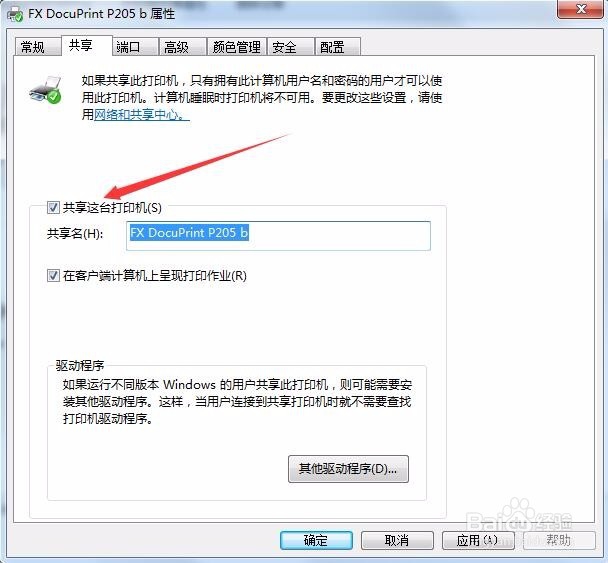1、在Windows7桌面,右键点击计算机图标,在弹出菜单中选择“管理”菜单项
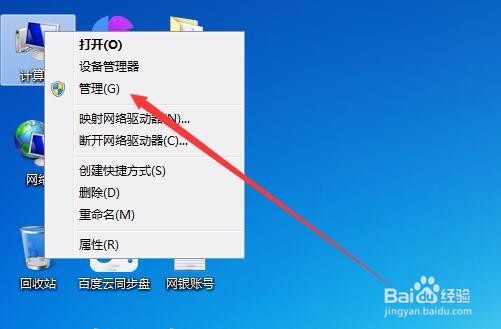
2、这时会打开计算机管理独瘦配溧窗口,在这里依次点击“计算机管理/系统工具/本地用户和组/用户”折叠菜单,在右侧可以看到Guest帐户
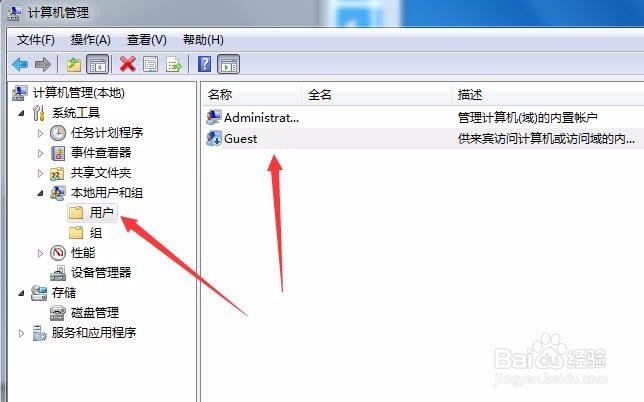
3、右键点击Guest帐户,在弹出菜单中选择“属性”菜单项
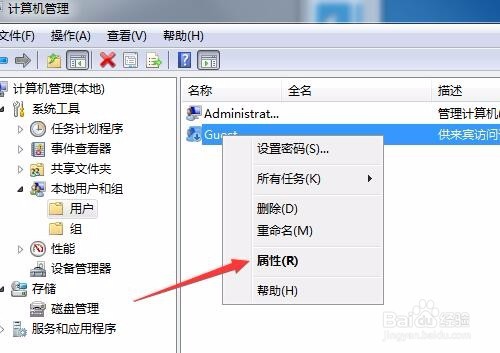
4、这时会打开Guest属性窗口,取消“帐户已禁用”前的复选项
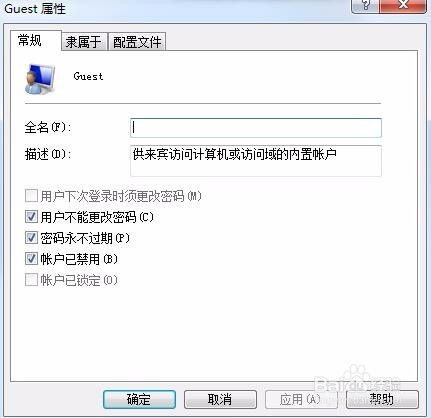
5、回到Windows7系统桌面,点击开始菜单,在弹出菜单中选择“设备和打印机”菜单
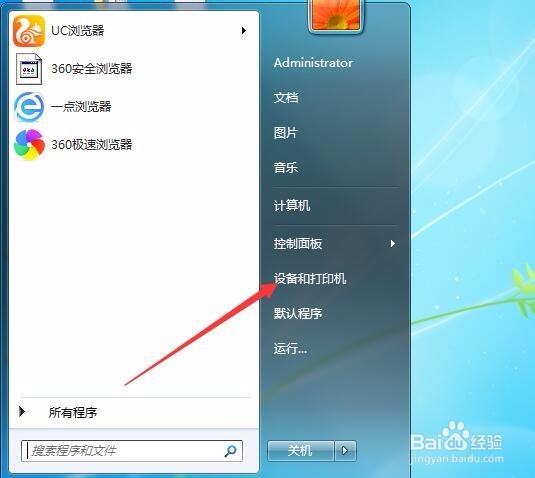
6、在打开的设备和打印机窗口中,可以看到所有的打印机设备,右键点击要共享的打印机,在弹出菜单中选择“打印机属性”菜单项
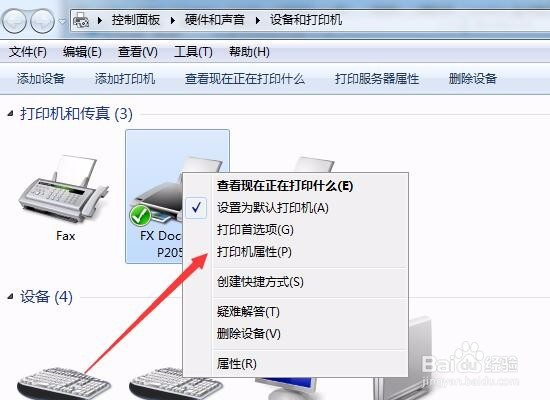
7、在打开的打印机属性窗口中,点击上面的“共享”标签
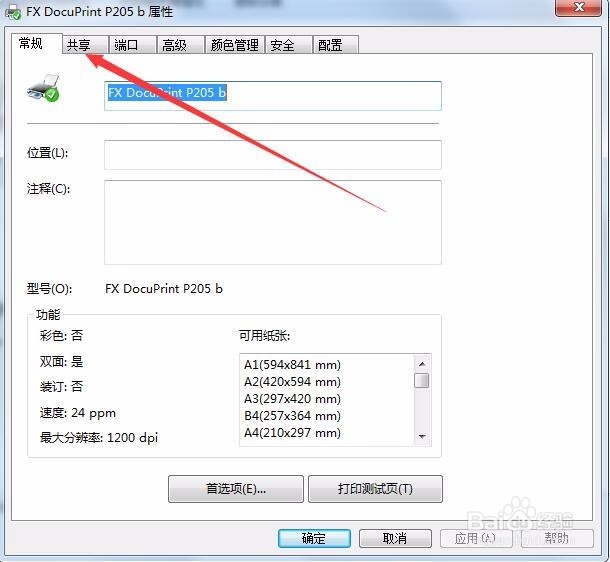
8、在共享设置窗口中,选中下面的“共享这台打印机”前的复选,接着在下面设置好共享名,最后点击确定按钮就可以了。